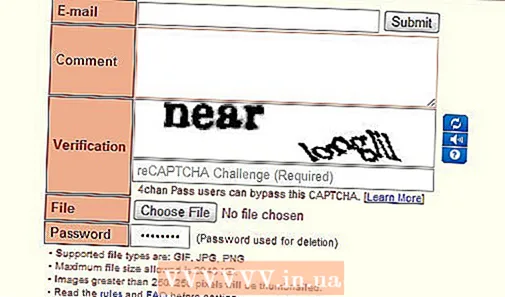Автор:
Eugene Taylor
Дата Створення:
12 Серпень 2021
Дата Оновлення:
1 Липня 2024

Зміст
Ця wikiHow вчить вас, як збільшити гучність вашого комп’ютера. Як на комп’ютерах Windows, так і на Mac є поєднання вбудованих апаратних опцій та системних налаштувань, які можна використовувати для зміни гучності. Якщо ви перебуваєте на настільному комп’ютері з ОС Windows, а не на ноутбуці, ви також можете використовувати кнопки гучності на зовнішніх динаміках, щоб збільшити гучність на комп’ютері.
Крок
Спосіб 1 з 2: У Windows
 Використовуйте кнопки гучності на комп’ютері чи динаміку. На всіх ноутбуках є клавіші з функцією регулювання гучності - при натисканні кнопки "збільшення гучності" (зазвичай це позначається символом +), обсяг вашого комп’ютера буде збільшений.
Використовуйте кнопки гучності на комп’ютері чи динаміку. На всіх ноутбуках є клавіші з функцією регулювання гучності - при натисканні кнопки "збільшення гучності" (зазвичай це позначається символом +), обсяг вашого комп’ютера буде збільшений. - На настільних комп’ютерах зазвичай використовуються спеціальні зовнішні колонки, тому ви, як правило, будете використовувати регулятор гучності на цих колонках.
 Використовуйте комбінації клавіш. Якщо ваш ноутбук має піктограму гучності на одній із функціональних клавіш або над нею (напр. F12) у верхній частині клавіатури можна часто натискати функціональну клавішу вкрай праворуч, щоб збільшити гучність на комп’ютері.
Використовуйте комбінації клавіш. Якщо ваш ноутбук має піктограму гучності на одній із функціональних клавіш або над нею (напр. F12) у верхній частині клавіатури можна часто натискати функціональну клавішу вкрай праворуч, щоб збільшити гучність на комп’ютері. - Часто доводиться Fn натисніть і утримуйте, щоб увімкнути функцію гучності.
- Користувачі настільних комп'ютерів зазвичай не можуть використовувати комбінації клавіш для регулювання гучності, якщо вони не використовують монітор із вбудованими динаміками.
 Використовуйте повзунок "Гучність". Якщо у вас ноутбук, ви також можете налаштувати гучність свого комп’ютера за допомогою панелі завдань - клацніть піктограму гучності в правому нижньому куті екрана, а потім перетягніть повзунок праворуч у вікні, що з’явиться.
Використовуйте повзунок "Гучність". Якщо у вас ноутбук, ви також можете налаштувати гучність свого комп’ютера за допомогою панелі завдань - клацніть піктограму гучності в правому нижньому куті екрана, а потім перетягніть повзунок праворуч у вікні, що з’явиться. - Знову ж таки, це зазвичай неможливо на робочому столі.
 Відкрийте Пуск
Відкрийте Пуск  Відкрийте меню Звук. Тип звук а потім клацніть Звук у верхній частині меню «Пуск».
Відкрийте меню Звук. Тип звук а потім клацніть Звук у верхній частині меню «Пуск».  Клацніть на вкладці Грати. Він знаходиться у верхній частині вікна Sound.
Клацніть на вкладці Грати. Він знаходиться у верхній частині вікна Sound.  Виберіть динаміки комп’ютера. Клацніть на опцію «Динаміки», щоб зробити це.
Виберіть динаміки комп’ютера. Клацніть на опцію «Динаміки», щоб зробити це. - Залежно від динаміків на вашому комп’ютері, тут ви можете побачити назву чи марку динаміків.
 натисніть на Властивості. Цей параметр знаходиться в правому нижньому куті вікна. Це відкриє спливаюче вікно.
натисніть на Властивості. Цей параметр знаходиться в правому нижньому куті вікна. Це відкриє спливаюче вікно.  Клацніть на вкладці Рівні. Це знаходиться у верхній частині спливаючого вікна.
Клацніть на вкладці Рівні. Це знаходиться у верхній частині спливаючого вікна.  Перетягніть повзунок праворуч. Це збільшує гучність динаміків.
Перетягніть повзунок праворуч. Це збільшує гучність динаміків. - Якщо повзунок уже на 100 відсотків, гучність на вашому комп’ютері не можна збільшити.
 Збережіть зміни. натисніть на гаразд внизу обох відкритих звукових вікон, щоб зробити це. Тепер обсяг вашого комп’ютера повинен бути більшим.
Збережіть зміни. натисніть на гаразд внизу обох відкритих звукових вікон, щоб зробити це. Тепер обсяг вашого комп’ютера повинен бути більшим.
Спосіб 2 з 2: На Mac
 Використовуйте клавіші на клавіатурі вашого Mac. Якщо ви перебуваєте на F12 Клавіша у верхній частині клавіатури Mac збільшить гучність на один крок.
Використовуйте клавіші на клавіатурі вашого Mac. Якщо ви перебуваєте на F12 Клавіша у верхній частині клавіатури Mac збільшить гучність на один крок. - Якщо на вашому Mac є сенсорна панель, відкрийте
 Скористайтеся меню "Звук" із рядка меню. Клацніть на Volume
Скористайтеся меню "Звук" із рядка меню. Клацніть на Volume  Відкрийте меню Apple
Відкрийте меню Apple  натисніть на Системні налаштування. Це в спадному меню. Відкриється вікно Системні налаштування.
натисніть на Системні налаштування. Це в спадному меню. Відкриється вікно Системні налаштування.  натисніть на Звук. Ви побачите цю піктограму у формі динаміка у вікні Системні налаштування. Це відкриє спливаюче вікно.
натисніть на Звук. Ви побачите цю піктограму у формі динаміка у вікні Системні налаштування. Це відкриє спливаюче вікно.  Клацніть на вкладці Вихідний обсяг. Він знаходиться у верхній частині вікна Sound.
Клацніть на вкладці Вихідний обсяг. Він знаходиться у верхній частині вікна Sound.  натисніть на Внутрішні динаміки. Цей параметр знаходиться у верхній частині вікна.
натисніть на Внутрішні динаміки. Цей параметр знаходиться у верхній частині вікна.  Збільште гучність свого Mac. Перетягніть повзунок "Вихідна гучність" унизу вікна праворуч. Це збільшує гучність динаміків вашого Mac.
Збільште гучність свого Mac. Перетягніть повзунок "Вихідна гучність" унизу вікна праворуч. Це збільшує гучність динаміків вашого Mac. - Якщо прапорець "Без звуку" має галочку, установіть прапорець, щоб вимкнути комп’ютер.
- Коли ви закриєте це меню, ваші налаштування будуть збережені.
- Якщо на вашому Mac є сенсорна панель, відкрийте
Поради
- Переконайтесь, що в програмі, яку ви використовуєте, також встановлено максимальну гучність. Це може допомогти ще більше збільшити гучність, коли налаштування вашого пристрою вже максимально збільшені. Наприклад, якщо ви переглядаєте відео YouTube, переконайтеся, що повзунок гучності встановлений на найвище значення.
- Розгляньте можливість використання зовнішніх динаміків або бездротових динаміків Bluetooth, щоб збільшити гучність. Коли ви підключите його до комп’ютера чи пристрою, ви зможете трохи збільшити гучність.
Попередження
- Якщо навушники (або подібні) підключені до аудіовиходу комп’ютера, їх потрібно буде від’єднати, перш ніж ви почуєте динаміки комп’ютера.